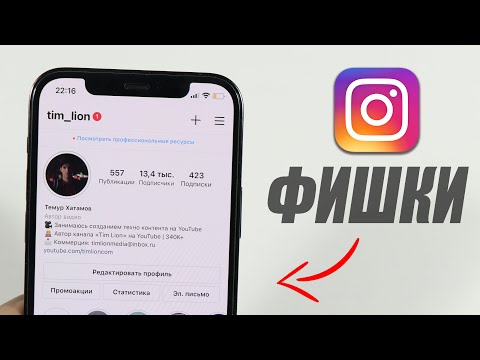Това wikiHow ви учи как да предложите редакция в Google Maps, когато използвате компютър.
Стъпки

Стъпка 1. Отидете на https://maps.google.com в уеб браузър
Ако още не сте влезли в профила си в Google, щракнете върху Впиши се в горния десен ъгъл на екрана, за да влезете сега.

Стъпка 2. Придвижете се до мястото, което искате да редактирате
Плъзнете картата, докато мястото се появи в изглед, след което щракнете върху нея, за да разгънете подробностите. Можете също да търсите местоположение по име или адрес, като използвате лентата за търсене в горната част на екрана.

Стъпка 3. Щракнете върху ПРЕДЛАГАНЕ НА РЕДАКТИРАНЕ
Той е в лявата колона.

Стъпка 4. Направете вашите предложения за редактиране
Можете да актуализирате името, адреса, категорията, местоположението, номера за контакт, часовете и уебсайта. Просто щракнете върху текущите записи, за да направите вашите редакции.
- Ако бизнес или местоположение вече не съществува, щракнете върху плъзгача до „Мястото е затворено за постоянно или никога не е съществувало“.
- Ако маркерът на мястото на картата е на грешното място, поставете отметка в квадратчето до „Маркерът е поставен неправилно на картата“.

Стъпка 5. Щракнете върху Изпращане
Вашите предложения ще бъдат изпратени до собственика на заведението и ще бъдат приети или отхвърлени.